
下面讲解前端盖的创建过程。零件模型及路径查找器如图14.9.1所示。
Step1.在装配体中建立遥控器前端盖front_cover。
(1)单击 区域中的“原位创建零件”按钮
区域中的“原位创建零件”按钮 ,系统弹出“原位新建零件”对话框。
,系统弹出“原位新建零件”对话框。
(2)在“原位新建零件”对话框的 下拉列表中选择
下拉列表中选择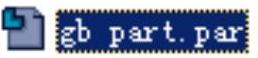 选项,在
选项,在 下拉列表中输入零件的名称为front_cover,在
下拉列表中输入零件的名称为front_cover,在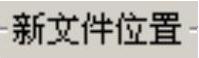 下拉列表中选择
下拉列表中选择 单选项,单击
单选项,单击 按钮。
按钮。
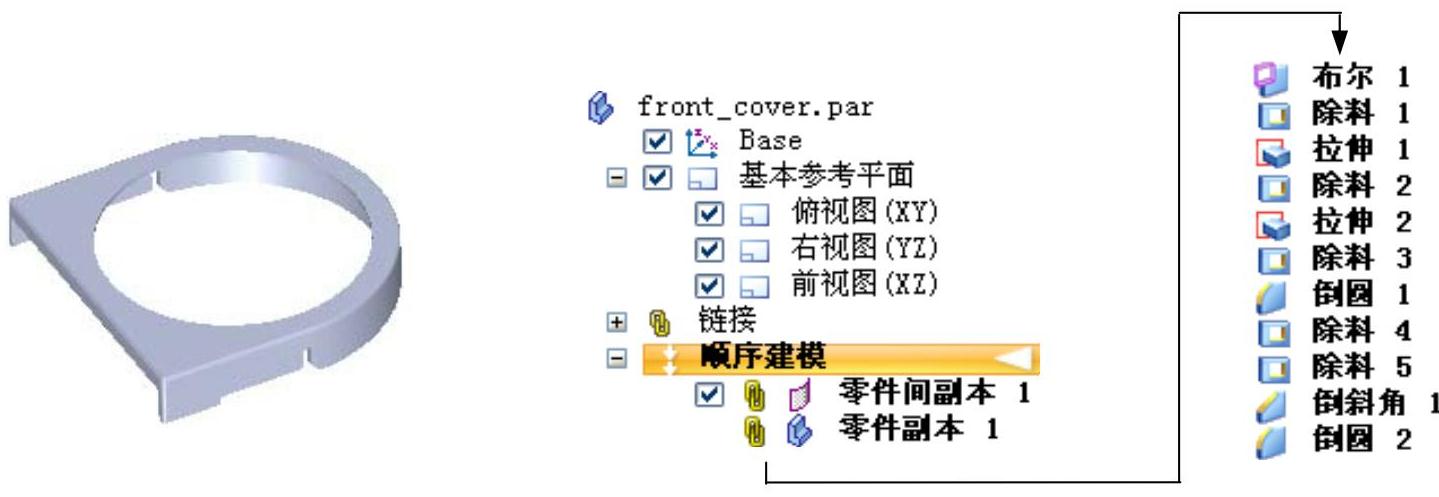
图14.9.1 零件模型及路径查找器
(3)单击 功能选项卡
功能选项卡 区域中
区域中 后的小三角,选择
后的小三角,选择 命令,系统弹出“零件间复制”命令条,在绘图区域选取third零件为参考零件,在选择下拉列表中选择
命令,系统弹出“零件间复制”命令条,在绘图区域选取third零件为参考零件,在选择下拉列表中选择 选项,在绘图区域选取third中的缝合曲面1。单击
选项,在绘图区域选取third中的缝合曲面1。单击 按钮,单击
按钮,单击 按钮,单击
按钮,单击 按钮,完成“零件间复制”的操作。
按钮,完成“零件间复制”的操作。
说明:若绘图区域没有显示出缝合曲面1,可先退出“零件间复制”命令,然后在路径查找器中选中 右击,在系统弹出的快捷菜单中选择
右击,在系统弹出的快捷菜单中选择 命令,然后将“曲面”选中即可。
命令,然后将“曲面”选中即可。
(4)单击 区域中的
区域中的 按钮,系统弹出“零件副本”命令条,以及“选择零件副本”对话框。在“选择零件副本”对话框中选择“third”零件,然后单击
按钮,系统弹出“零件副本”命令条,以及“选择零件副本”对话框。在“选择零件副本”对话框中选择“third”零件,然后单击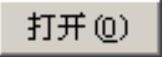 按钮。系统弹出“零件副本参数”对话框,在该对话框中选中
按钮。系统弹出“零件副本参数”对话框,在该对话框中选中 复选框、
复选框、 复选框与
复选框与 单选项,单击
单选项,单击 按钮。单击
按钮。单击 按钮。
按钮。
(5)单击 按钮。
按钮。
Step2.选择下拉菜单
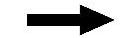
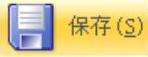 命令。在路径查找器中选中
命令。在路径查找器中选中 后右击,选择
后右击,选择 命令。
命令。
Step3.创建图14.9.2所示的布尔1。在 功能选项卡
功能选项卡 区域中单击
区域中单击 后的
后的 ,选择
,选择 命令;在“布尔”命令条中单击“布尔—减去”按钮
命令;在“布尔”命令条中单击“布尔—减去”按钮 ;在绘图区域选图14.9.3所示的曲面为布尔运算的工具,减去方向如图14.9.3中箭头所示;单击
;在绘图区域选图14.9.3所示的曲面为布尔运算的工具,减去方向如图14.9.3中箭头所示;单击 按钮。完成布尔1的创建。
按钮。完成布尔1的创建。
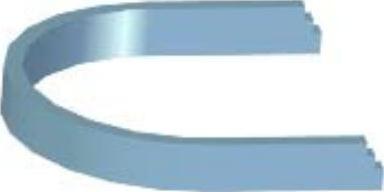
图14.9.2 布尔1
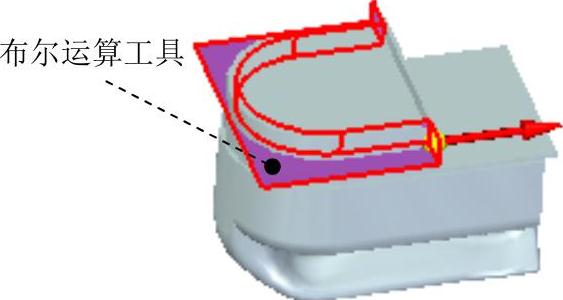
图14.9.3 定义布尔运算工具及方向
Step4.创建图14.9.4所示的除料特征1。在 区域中单击
区域中单击 按钮,选取图14.9.5所示的模型表面作为草图平面,进入草绘环境,绘制图14.9.6所示的截面草图,绘制完成后,单击
按钮,选取图14.9.5所示的模型表面作为草图平面,进入草绘环境,绘制图14.9.6所示的截面草图,绘制完成后,单击 按钮;在命令条中单击“侧步骤”按钮
按钮;在命令条中单击“侧步骤”按钮 ,调整除料的一侧如图14.9.7箭头方向所示,单击鼠标左键;单击“除料”命令条中的“全部穿透”按钮
,调整除料的一侧如图14.9.7箭头方向所示,单击鼠标左键;单击“除料”命令条中的“全部穿透”按钮 ,在需要移除材料的一侧单击鼠标左键;单击“除料”命令条中的
,在需要移除材料的一侧单击鼠标左键;单击“除料”命令条中的 按钮,单击
按钮,单击 按钮,完成除料特征1的创建。
按钮,完成除料特征1的创建。
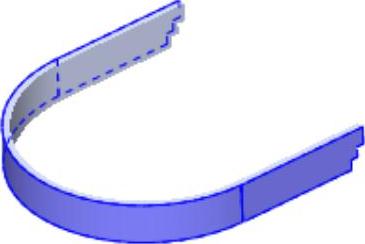
图14.9.4 除料特征1
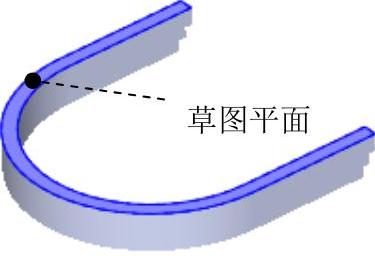
图14.9.5 草图平面
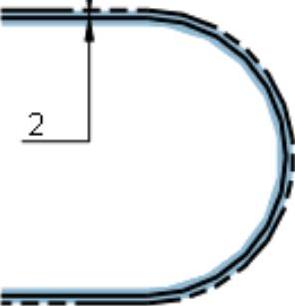
图14.9.6 截面草图
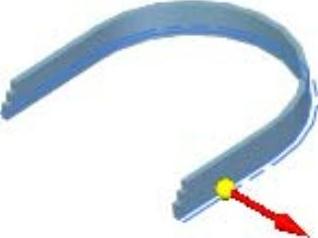
图14.9.7 除料方向
Step5.创建图14.9.8所示的拉伸特征1。在 区域中单击
区域中单击 按钮,选取图14.9.9所示的模型表面作为草图平面,绘制图14.9.10所示的截面草图,绘制完成后,单击
按钮,选取图14.9.9所示的模型表面作为草图平面,绘制图14.9.10所示的截面草图,绘制完成后,单击 按钮;确认
按钮;确认 与
与 按钮未被按下,单击“拉伸”命令条中的“起始/终止范围”按钮
按钮未被按下,单击“拉伸”命令条中的“起始/终止范围”按钮 ,选取图14.9.9所示的草图平面作为拉伸起始面,选取图14.9.9所示的面作为拉伸终止面;单击“拉伸”命令条中的
,选取图14.9.9所示的草图平面作为拉伸起始面,选取图14.9.9所示的面作为拉伸终止面;单击“拉伸”命令条中的 按钮,单击
按钮,单击 按钮,完成拉伸特征1的创建。
按钮,完成拉伸特征1的创建。
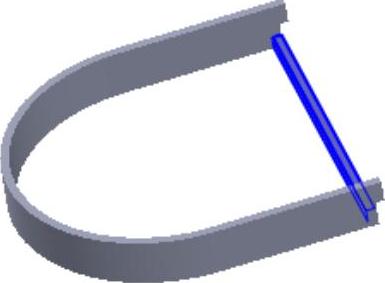
图14.9.8 拉伸特征1
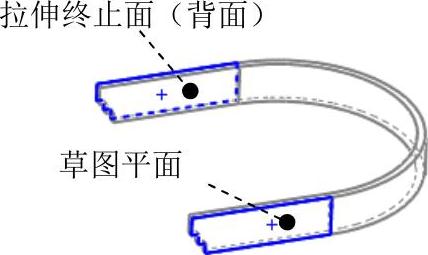
图14.9.9 拉伸终止面
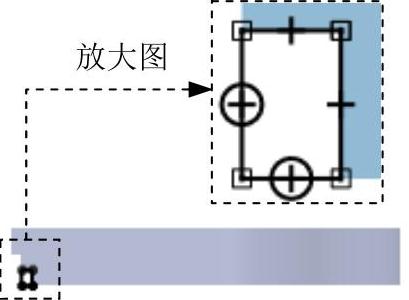
图14.9.10 截面草图
Step6.创建图14.9.11所示的除料特征2。在 区域中单击
区域中单击 按钮,选取前视图(XZ)平面作为草图平面,进入草绘环境,绘制图14.9.12所示的截面草图,绘制完成后,单击
按钮,选取前视图(XZ)平面作为草图平面,进入草绘环境,绘制图14.9.12所示的截面草图,绘制完成后,单击 按钮;单击“除料”命令条中的“全部穿透”按钮
按钮;单击“除料”命令条中的“全部穿透”按钮 ,调整除料方向为两侧除料,单击“除料”命令条中的
,调整除料方向为两侧除料,单击“除料”命令条中的 按钮,单击
按钮,单击 按钮,完成除料特征2的创建。
按钮,完成除料特征2的创建。
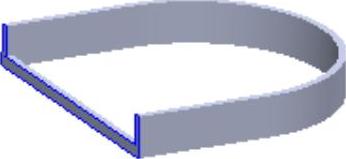
图14.9.11 除料特征2
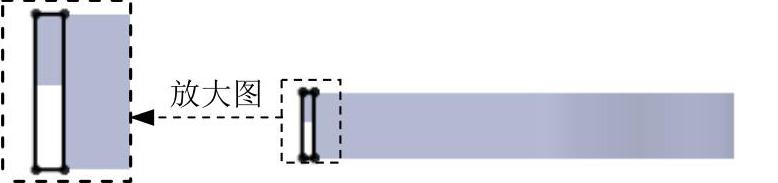 (www.daowen.com)
(www.daowen.com)
图14.9.12 截面草图
Step7.创建图14.9.13所示的拉伸特征2。在 区域中单击
区域中单击 按钮,选取图14.9.14所示的模型表面作为草图平面,进入草绘环境,绘制图14.9.15所示的截面草图,绘制完成后,单击
按钮,选取图14.9.14所示的模型表面作为草图平面,进入草绘环境,绘制图14.9.15所示的截面草图,绘制完成后,单击 按钮;在“拉伸”命令条中单击
按钮;在“拉伸”命令条中单击 按钮,确认
按钮,确认 与
与 按钮未被按下,在
按钮未被按下,在 下拉列表中输入1,并按Enter键,拉伸方向为Z轴负方向,在图形区空白区域单击;单击“拉伸”命令条中的
下拉列表中输入1,并按Enter键,拉伸方向为Z轴负方向,在图形区空白区域单击;单击“拉伸”命令条中的 按钮,单击
按钮,单击 按钮,完成拉伸特征2的创建。
按钮,完成拉伸特征2的创建。
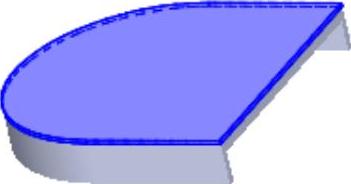
图14.9.13 拉伸特征2
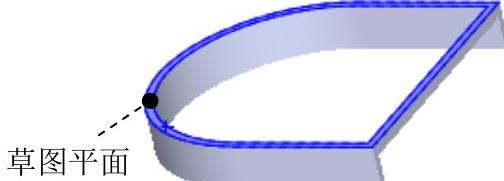
图14.9.14 草图平面
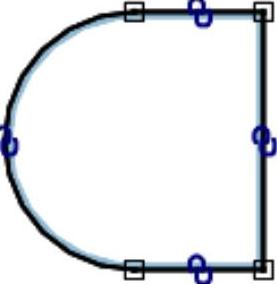
图14.9.15 截面草图
Step8.创建图14.9.16所示的除料特征3。在 区域中单击
区域中单击 按钮,选取图14.9.17所示的模型表面作为草图平面,进入草绘环境,绘制图14.9.18所示的截面草图,绘制完成后,单击
按钮,选取图14.9.17所示的模型表面作为草图平面,进入草绘环境,绘制图14.9.18所示的截面草图,绘制完成后,单击 按钮;单击“除料”命令条中的“全部穿透”按钮
按钮;单击“除料”命令条中的“全部穿透”按钮 ,在需要除料的一侧单击鼠标左键;单击“拉伸”命令条中的
,在需要除料的一侧单击鼠标左键;单击“拉伸”命令条中的 按钮,单击
按钮,单击 按钮,完成除料特征3的创建。
按钮,完成除料特征3的创建。
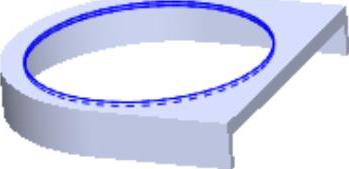
图14.9.16 除料特征3
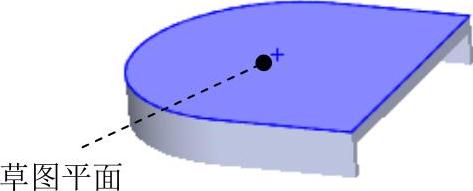
图14.9.17 草图平面
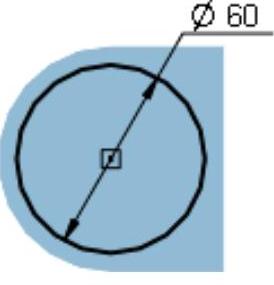
图14.9.18 截面草图
Step9.创建图14.9.19所示的倒圆特征1。选取图14.9.19a所示的模型边线为倒圆的对象,倒圆半径值为1。
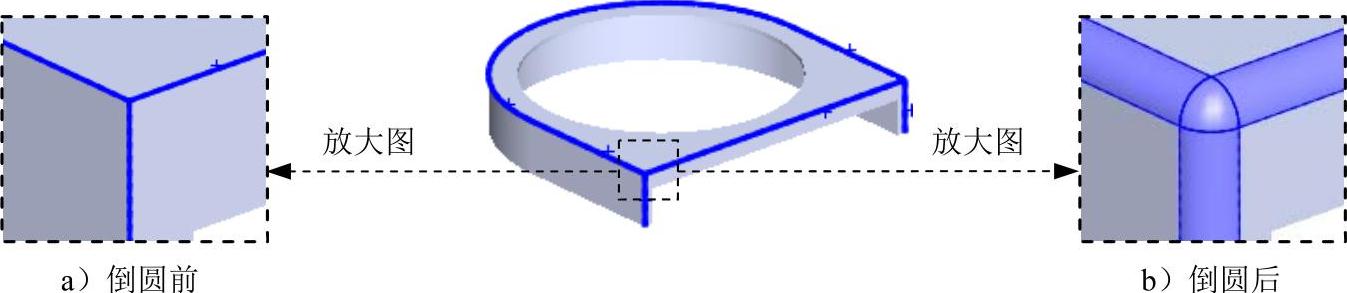
图14.9.19 倒圆特征1
Step10.创建图14.9.20所示的除料特征4。在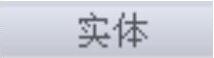 区域中单击
区域中单击 按钮,选取前视图(XZ)平面作为草图平面,进入草绘环境,绘制图14.9.21所示的截面草图,绘制完成后,单击
按钮,选取前视图(XZ)平面作为草图平面,进入草绘环境,绘制图14.9.21所示的截面草图,绘制完成后,单击 按钮;单击“除料”命令条中的“全部穿透”按钮
按钮;单击“除料”命令条中的“全部穿透”按钮 ,调整除料方向为两侧除料,单击“除料”命令条中的
,调整除料方向为两侧除料,单击“除料”命令条中的 按钮,单击
按钮,单击 按钮,完成除料特征4的创建。
按钮,完成除料特征4的创建。
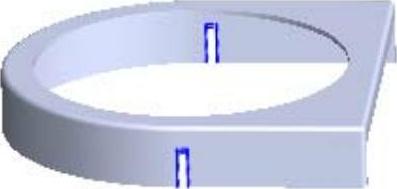
图14.9.20 除料特征4
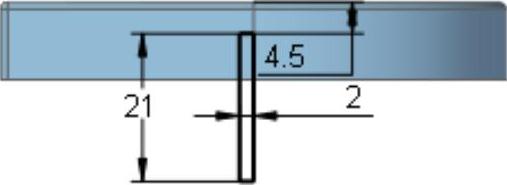
图14.9.21 截面草图
Step11.创建图14.9.22所示的除料特征5。在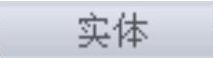 区域中单击
区域中单击 按钮,选取前视图(XZ)平面作为草图平面,进入草绘环境,绘制图14.9.23所示的截面草图,绘制完成后,单击
按钮,选取前视图(XZ)平面作为草图平面,进入草绘环境,绘制图14.9.23所示的截面草图,绘制完成后,单击 按钮;选择“除料”命令条中的“全部穿透”按钮
按钮;选择“除料”命令条中的“全部穿透”按钮 ,调整除料方向为两侧除料,单击“除料”命令条中的
,调整除料方向为两侧除料,单击“除料”命令条中的 按钮,单击
按钮,单击 按钮,完成除料特征5的创建。
按钮,完成除料特征5的创建。
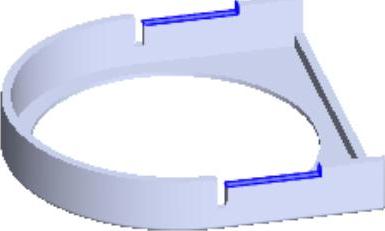
图14.9.22 除料特征5
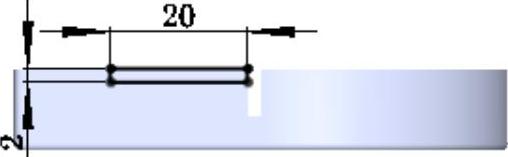
图14.9.23 截面草图
Step12.创建图14.9.24所示的倒斜角特征1。选取图14.9.24所示的模型边线为倒斜角的对象,回切值为2。
Step13.创建图14.9.25所示的倒圆特征2。选取图14.9.25a所示的模型边线为倒圆的对象,倒圆半径值为1。
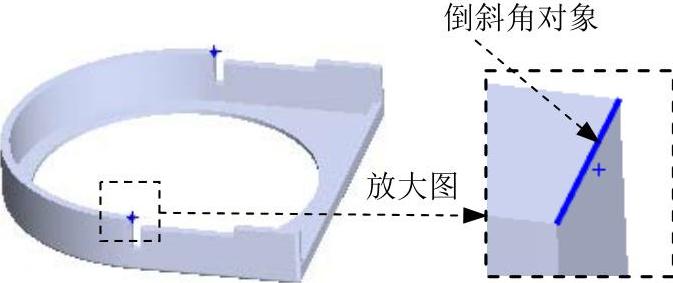
图14.9.24 倒斜角特征1
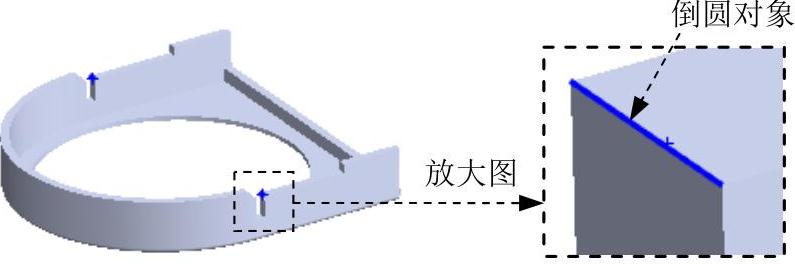
图14.9.25 倒圆特征2
Step14.保存文件并关闭模型。
免责声明:以上内容源自网络,版权归原作者所有,如有侵犯您的原创版权请告知,我们将尽快删除相关内容。






